
Мать-пенсионерка долгое время отказывалась от своего старых кнопочного телефона, но в итоге согласилась перейти на современный смартфон. Я подарил ей недорогой ZTE Blade L8, как она и просила, без излишеств. К моему удивлению, она быстро освоила основные функции Android и популярные приложения, начала активно общаться с друзьями через мессенджеры. Однако, когда она решила начать фотографировать, обнаружилось, что камера телефона имеет низкое качество снимков и ее нельзя заменить. Возник вопрос: можно ли программными средствами улучшить качество фотографий на смартфоне с операционной системой Android?
Безусловно, изображения можно перенести на персональный компьютер и обработать с помощью графических редакторов для улучшения качества. Однако этот подход не подходит для тех, кто не обладает достаточными навыками работы с подобными программами. Кроме того, низкое качество оптики и простой тип матрицы в условиях недостаточного освещения приводят к снимкам, которые крайне сложно улучшить даже в мощных фоторедакторах. Однако после глубокого анализа вопроса было выявлено, что существуют способы решения этой проблемы. В дальнейшем я представлю краткий обзор приложений, которые существенно расширят функциональность стандартной камеры практически любого Android-смартфона.
- Google Camera Go
- Bacon Camera
- Open Camera
- Selfie Master
- Дополнительные советы улучшения качества снимков
Google Camera Go
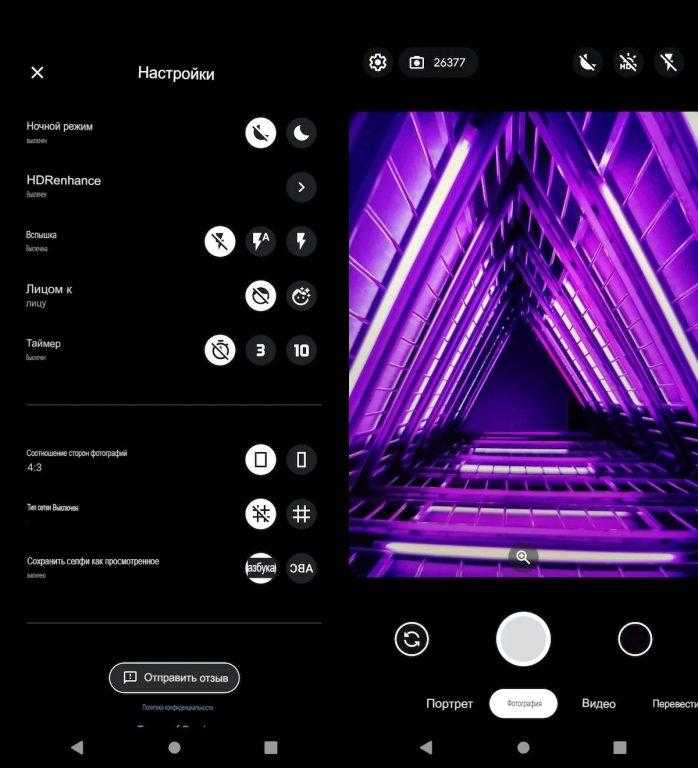
Начинаем с альтернативного приложения от Google, которое выступает заменой базового программного обеспечения для фотографирования, установленного на смартфонах Android с ограниченными аппаратными ресурсами. В дополнение к расширенным настройкам, направленным на повышение качества изображений с использованием обычной оптики, данное приложение оптимизировано для функционирования на устройствах с низкопроизводительным процессором и ограниченным объемом оперативной памяти. Также оно предлагает дополнительные функции съемки, недоступные в смартфонах эконом-класса.
- поддержка ночного режима съемки Night Sight, выбор типа вспышки;
- портретный режим, который размывает задний фон, сохраняя в фокусе только ключевой объект съемки;
- возможность активировать коррекцию лица, выставить таймер и включить сетку;
- автоматический перевод текстов с иностранных языков через встроенную функцию Google Lens.
Также, повышение качества изображений осуществляется посредством алгоритмов искусственного интеллекта. Нейросетевая технология улучшает качество снимка, обеспечивая даже при ограниченной оптике довольно приемлемое изображение. Кроме того, приложение информирует о наличии доступного пространства в памяти устройства, предназначенного для хранения фотографий и видеофайлов.
Условия установки: требуется Android версии 8 или более поздней, а также процессор от Qualcomm. По умолчанию данный дистрибутив предназначен для смартфонов Nexus и Pixel, выпускаемых компанией Google. Однако в сети можно отыскать возможные варианты адаптации для других моделей телефонов.
Установка приложения проходит чрезвычайно легко.
- Прежде всего необходимо разрешить установку приложений из неизвестных источников на смартфоне. Для этого войдите в «Настройки» и откройте раздел «Безопасность и конфиденциальность».
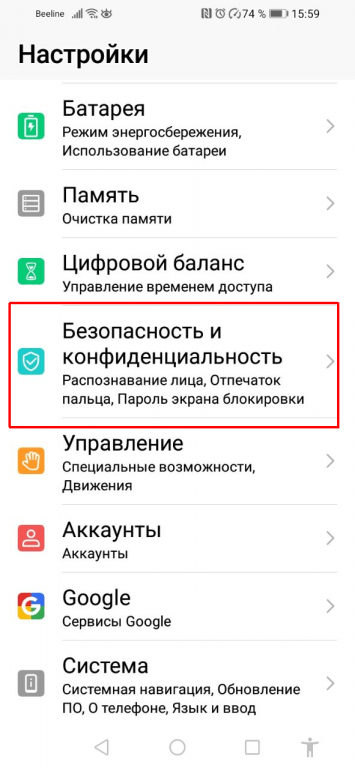
- Перейдите в меню «Дополнительные настройки» и разрешите установку приложений из внешних источников, передвинув ползунок в режим включено для соответствующего приложения. В некоторых моделях телефонов настройка разрешения групповая.
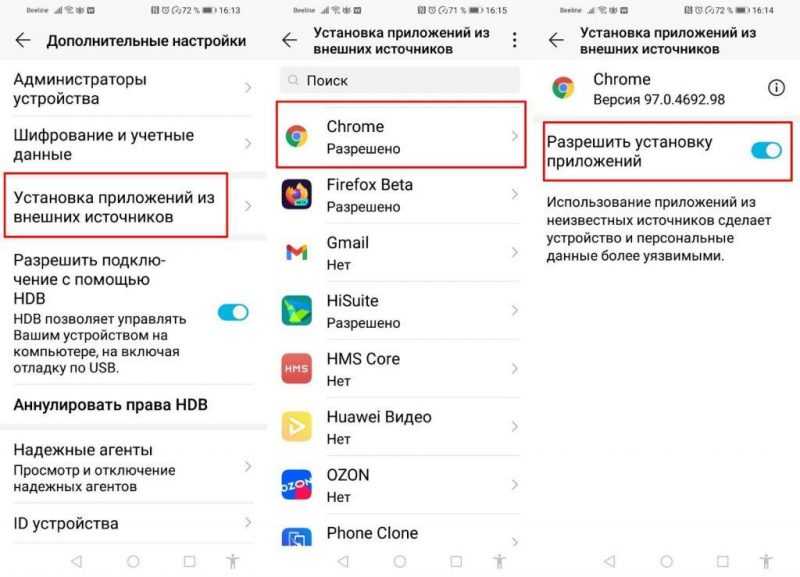
- Скачайте установочный APK-файл программы из надежного источника и запустите его. Вот на этом этапе могут возникнуть проблемы, если версия сборки ПО не поддерживается вашим смартфоном. Попробуйте поискать подходящее решение здесь.
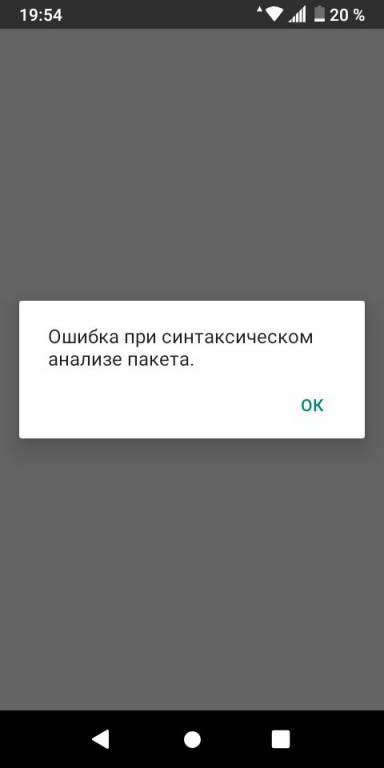
- Если все пройдет удачно, то ваш смартфон получит дополнительные программные возможности для создания качественных фотографий вне зависимости от аппаратной составляющей. Мне удалось найти подходящий АРК-файл для ZTE Blade после нескольких неудачных попыток. Далее предоставляю доступ к фото и видео. Перехожу к настройкам приложения. Сделать это довольно просто — интерфейс простой, меню русифицировано.
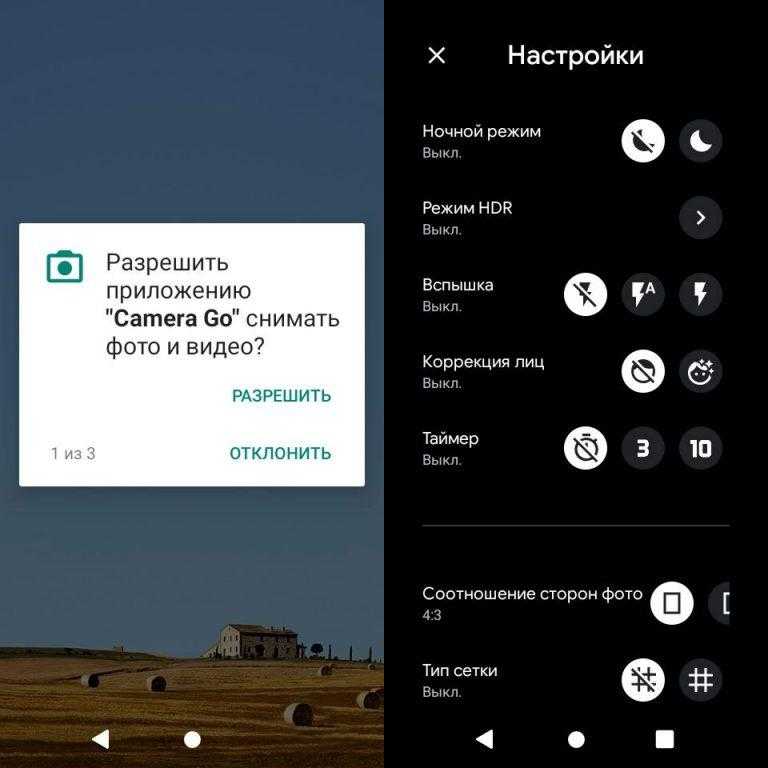
Не удалось найти нужный мод Camera Go? Попробуйте альтернативные версии, о некоторых из которых я расскажу далее.
Bacon Camera

Высококачественная альтернатива приложению Google Camera Go для гаджетов с ограниченными возможностями матрицы и объектива. Режим настроек вручную доступен даже на смартфонах, не поддерживающих API Camera2 от Google. Пользователи могут самостоятельно регулировать экспозицию, выдержку, диафрагму, баланс белого и другие важные параметры для получения идеального снимка.
Приложение преобразует стандартный смартфон в функциональный аналог зеркального фотоаппарата, хотя для полного использования его возможностей требуются умения, немного превышающие средний уровень в области подготовки и настройки камеры. Это превосходный путь к началу профессиональной карьеры в фотографии, минуя необходимость вложения средств в дорогое оборудование.
В настоящей версии приложения Bacon Camera поддерживаются следующие модели: OnePlus One, LG G3, OnePlus 3/3T, Xiaomi Mi 6, Oppo Find 7, ZTE Blade S6. На прочих смартфонах некоторые дополнительные возможности могут быть недоступны. Информация о совместимости с различными устройствами Android представлена в виде таблицы на официальном сайте разработчика. Приложение позволяет делать снимки без наложения водяного знака и предоставляет возможность отключения рекламы без каких-либо дополнительных условий.
Open Camera
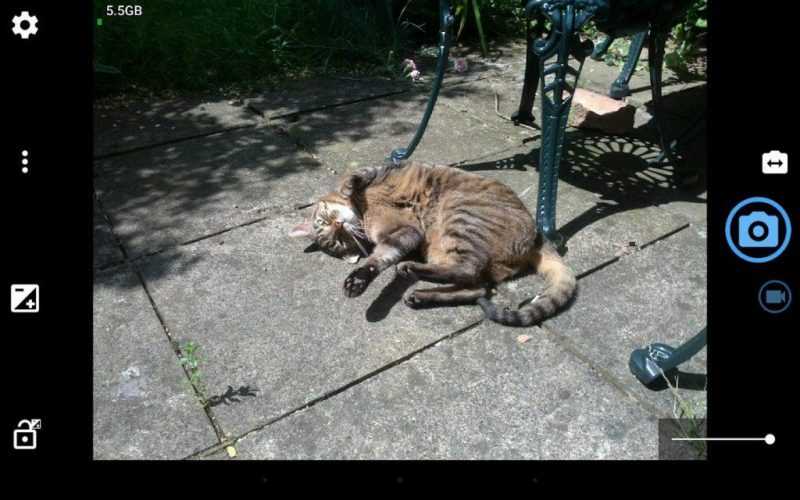
Приложение с бесплатным доступом, которое можно установить в магазине Google Play. Оно предлагает более развитые возможности по сравнению с стандартной камерой, встроенной в базовую версию Android от Google.
- возможность автоматического выравнивания;
- поддержка сюжетных режимов, цветовых эффектов, баланса белого, ISO, компенсации / блокировки экспозиции, селфи со вспышкой экрана, HD-видео;
- удаленное голосовое управление, таймер;
- подавление шума, ночной режим съемки.
Разработчики не предоставляют информации о совместимости своего приложения с конкретными версиями и марками Android. Необходимо отметить, что некоторые продвинутые возможности могут быть недоступны на всех моделях смартфонов. Стоит отметить, что это одно из редких бесплатных приложений, свободных от рекламы. Учитывая это, приложение заслуживает внимания и может быть опробовано.
Selfie Master
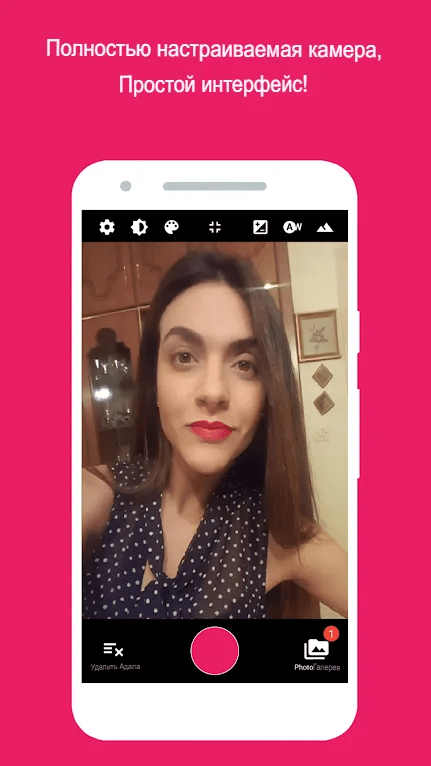
Название программы Selfie Master говорит само за себя — она разработана специально для любителей делать селфи. Интересно, что даже в полной темноте и без использования вспышки, это приложение позволяет делать качественные фотографии на фронтальную камеру. Это особенно полезно для недорогих устройств. Принцип работы следующий: во время съемки на экране телефона появляется полностью белая вспышка с небольшим окном для изображения камеры. Таким образом, свет от экрана освещает лицо, обеспечивая четкие и яркие селфи.
В новой версии программы Selfie Master значительно увеличены возможности настройки. Теперь пользователи могут корректировать цветовую гамму с использованием фильтров экрана, чтобы компенсировать неестественное освещение. Кроме того, доступна регулировка яркости, экспозиции, фокуса, баланса белого и режима съемки. После выбора удачного угла и небольшой доработки снимка, можно смело размещать качественное селфи в своих социальных сетях.
Дополнительные советы улучшения качества снимков
Необходимо помнить, что качество изображений определяется не только размером матрицы или количеством пикселей. Даже если ваше устройство обладает высокими техническими характеристиками, без корректной настройки в начале процесса получение высококачественных фотографий будет затруднено. Важно начать с выполнения следующих действий:
- установите максимальное разрешение;
- включите стабилизацию изображения;
- настройте баланс белого;
- отрегулируйте экспозицию;
- настройте цветопередачу;
- не забывайте про ISO, если такая функция доступна.
Уделяйте внимание простым, но не всегда очевидным аспектам, которые часто ускользают от внимания. Поддерживайте чистоту объектива, не пренебрегайте фокусировкой и стабилизацией, а также грамотно управляйте светом. Иногда соблюдение этих основных принципов может существенно улучшить качество ваших снимков.
Если у вашего смартфона камера не обладает высоким качеством, не спешите менять его на дорогостоящий телефон с множеством камер и сложными фотографическими функциями. Сначала попробуйте одну из рекомендованных программ, описанных в моей статье. Возможно, расширенные возможности такого приложения позволят вам получать прекрасные фотографии даже на самом простом Android-устройстве, что доставит удовольствие как вам, так и вашим друзьям.








